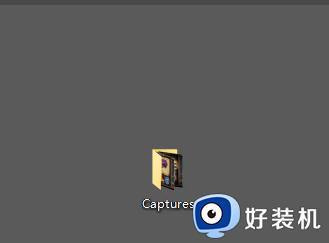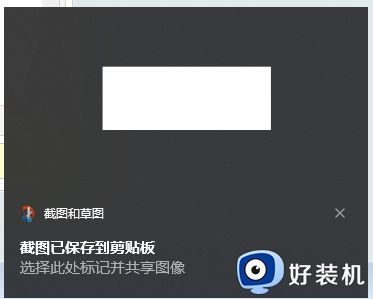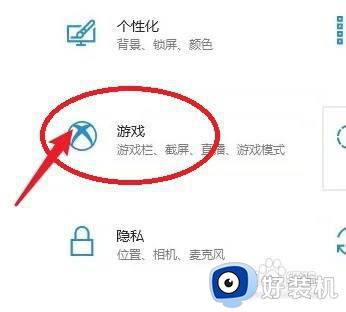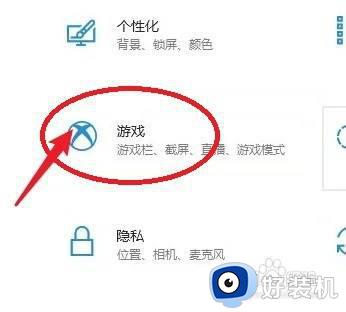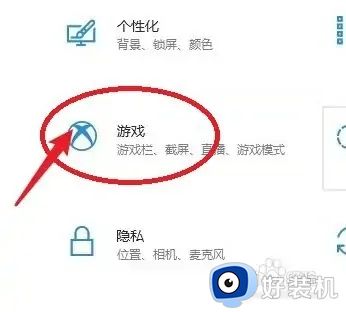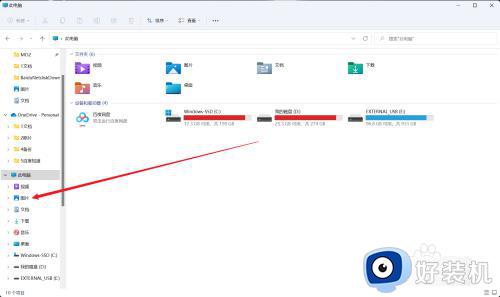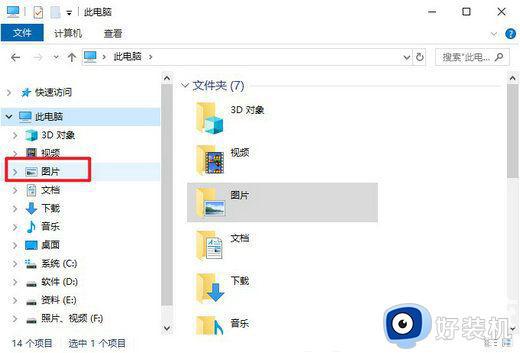win10游戏截图保存在哪 win10游戏截图保存在哪个文件夹
时间:2023-02-06 14:00:14作者:qin
当我们对一些图片感兴趣或是某些知识不能复制时,我们就会选择截图来保存,可是很多同学们在使用自己的win10专业版系统电脑截图之后,发现自己找不到截图保存在哪里了,不知道怎么办,win10游戏截图保存在哪?下面小编就为大家介绍一下win10游戏截图保存在哪个文件夹。
具体方法如下:
1、点击设置
打开应用,点击steam菜单下的设置。
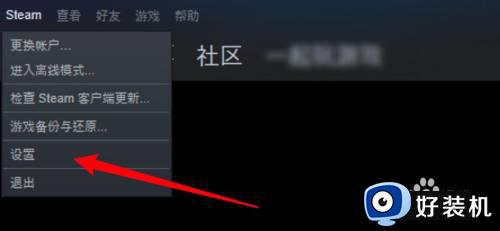
2、点击游戏中选项
点击设置窗口上的游戏中选项。
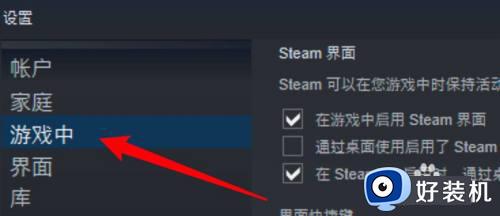
3、点击截图文件夹
点击窗口右边的截图文件夹。
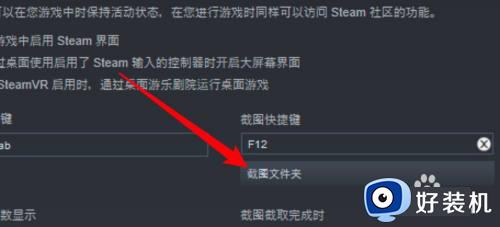
4、查看到截图保存目录
在弹出的窗口上查看到截图保存的目录。
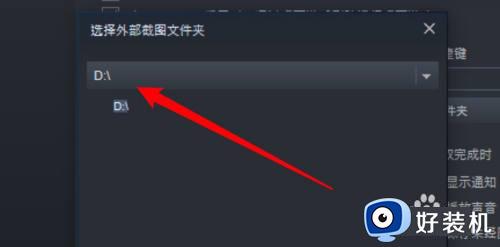
以上就是小编为您带来的关于win10游戏截图保存在哪个文件夹的全部内容,跟着上面的步骤一步步来进行操作吧,想要更过多资讯请关注好装机。